Help Center
-
Dosen
-
Mahasiswa
-
Tendik
- Articles coming soon
-
Alumni
- Articles coming soon
-
Orang Tua
-
Calon-Mahasiswa
-
Office 365
Pengisian Nilai
Created On
Last Updated On
byBenhard Winsy Tampangela
Print
0 out Of 5 Stars
| 5 Stars | 0% | |
| 4 Stars | 0% | |
| 3 Stars | 0% | |
| 2 Stars | 0% | |
| 1 Stars | 0% |
You are here:
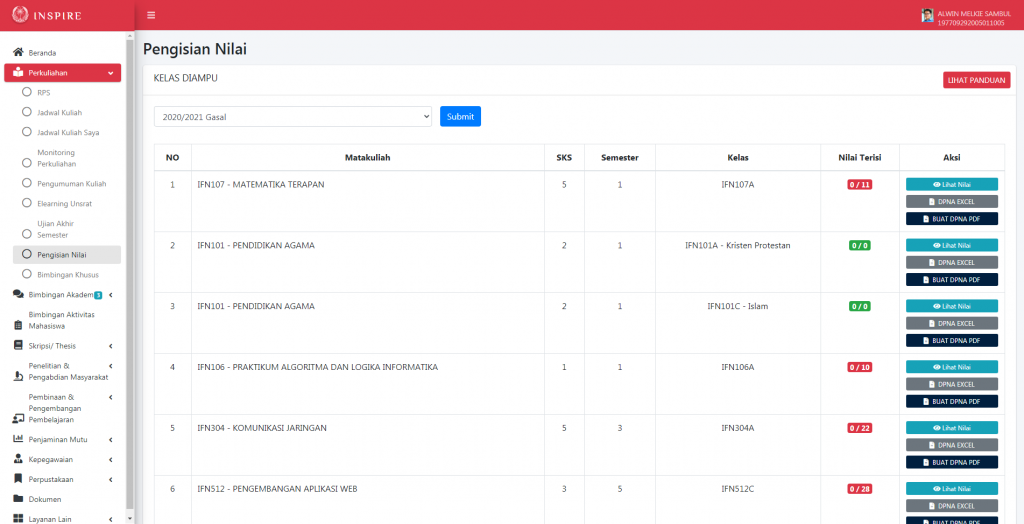
Pada menu “Perkuliahan” klik sub-menu “Pengisian Nilai” untuk masuk ke laman “Pengisian Nilai”. Laman ini menampilkan daftar mata kuliah yang diampuh. Dosen dapat melakukan pengisian nilai dengan cara:
- Pilih Semester dan klik tombol “Submit” untuk pindah semester.
- Jika tombol Aksi yang muncul adalah “Isi Nilai” berarti dosen bisa mengisi nilai untuk kelas tersebut, sedangkan jika yang muncul adalah tombol “Lihat Nilai” berarti dosen tidak punya hak mengisi nilai atau periode pengisian nilai sedang tertutup.
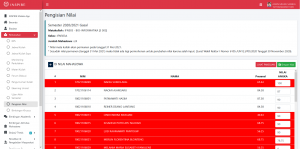
- Pengisian nilai oleh dosen adalah berupa angka yang nantinya akan dikonversi menjadi nilai huruf oleh sistem sesuai dengan kebijakan akademik yang berlaku. Untuk menyimpan nilai klik tombol “Simpan Nilai”
- Setelah nilai diisi, dosen bisa mengisi atau merubah kembali nilai selama masa pengisian nilai masih terbuka
- Setelah masa pengisian nilai tertutup, dosen hanya bisa melihat kembali nilai angka yang telah diisi
- Klik tombol “DPNA Excel” untuk mengunduh file template DPNA dalam format Excel.
- Jika DPNA kelas belum pernah dibuat, maka akan muncul tombol “BUAT DPNA PDF”. Klik tombol “BUAT DPNA PDF” supaya file dibuat dan bisa dilihat oleh dosen lain.
- Jika DPNA sudah berhasil dibuat, akan muncul tombol “BUAT ULANG DPNA PDF”, “TTD DPNA”, dan LIHAT “DPNA PDF”.
- Tombol “BUAT ULANG DPNA PDF” digunakan untuk membuat lagi file DPNA dengan konsekuensi semua tanda tangan dosen akan terhapus, sehingga semua dosen pengampu harus menandatangani lagi. Periksa file DPNA sebelum menekan tombol ini (bisa saja sudah ada dosen lain yang menandatangani DPNA ini) dengan klik tombol “LIHAT DPNA PDF”.
- Untuk melihat siapa yang terakhir kali membuat ulang file DPNA, arahkan kursor ke tombol “LIHAT DPNA PDF” maka akan muncul tooltip berisi informasi user
- Tombol “TTD DPNA” digunakan untuk menandatangani file DPNA. Jika sudah klik tombol ini maka otomatis akan muncul QRCode di bagian tanda tangan anda di DPNA.
- Tombol “LIHAT DPNA PDF” digunakan untuk melihat file DPNA.
Was this article helpful?
0 out Of 5 Stars
| 5 Stars | 0% | |
| 4 Stars | 0% | |
| 3 Stars | 0% | |
| 2 Stars | 0% | |
| 1 Stars | 0% |
5